手机wps手写签名怎么弄 WPS Office手机版如何在文档中添加手写签名步骤
日期: 来源:龙城安卓网
在现代社会手机已经成为了我们生活中不可或缺的一部分,而WPS Office手机版更是为我们提供了便捷高效的办公工具,其中手机WPS手写签名功能更是备受瞩目。很多人都想知道,在WPS Office手机版中如何添加手写签名,以便在文档中进行个性化的签署。今天我们就来详细了解一下,在WPS Office手机版中添加手写签名的具体步骤,并为大家解答相关疑问。让我们一起来探索这个功能吧!
WPS Office手机版如何在文档中添加手写签名步骤
具体步骤:
1.首先,在手机上使用WPS Office打开一份文档;
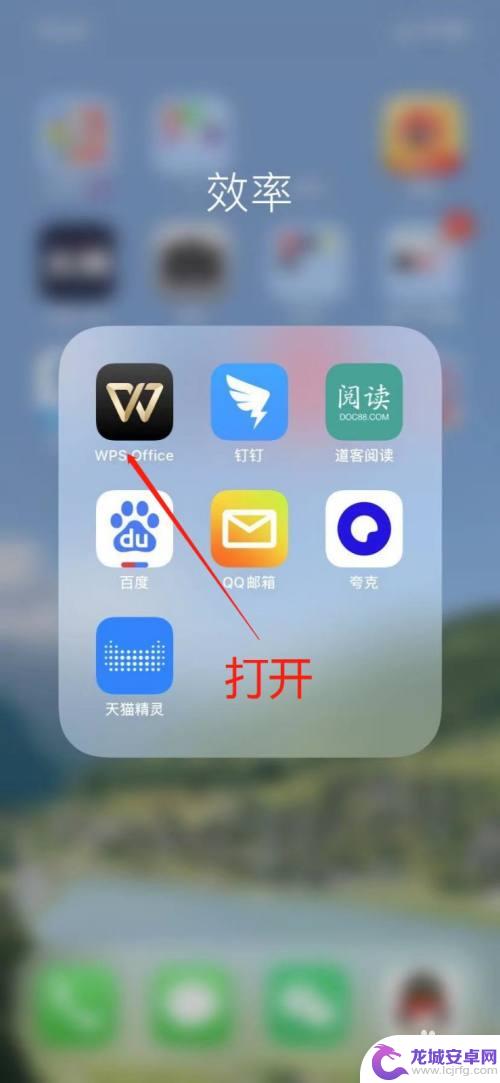
2.打开文档后,点击左下角的:工具;

3.在页面中点击:画笔;
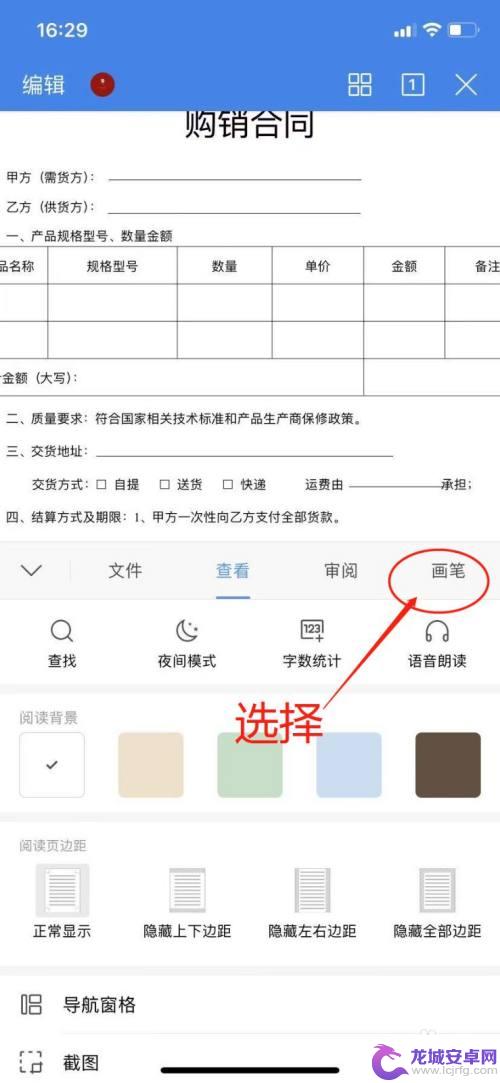
4.选择画笔中的:签名;
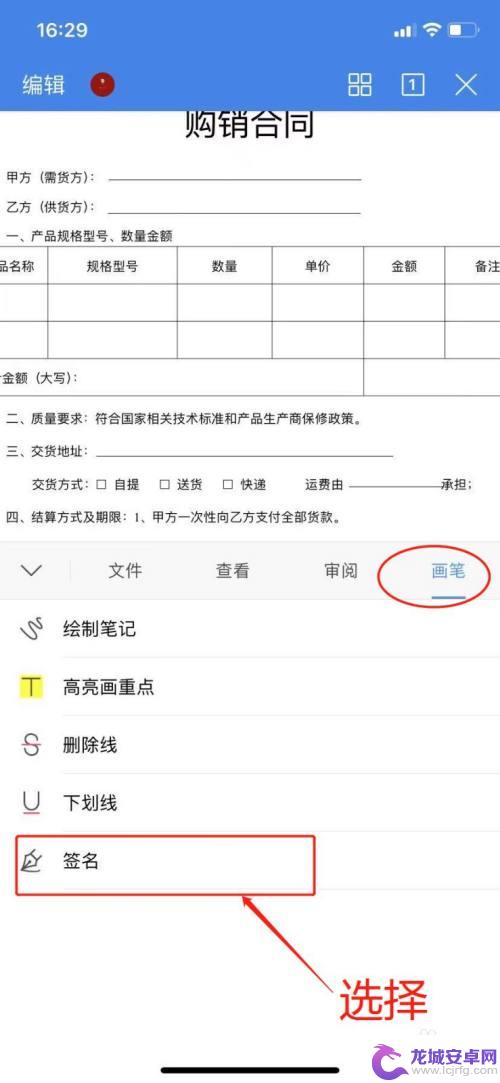
5.写好签名后,点击插入到文档中;
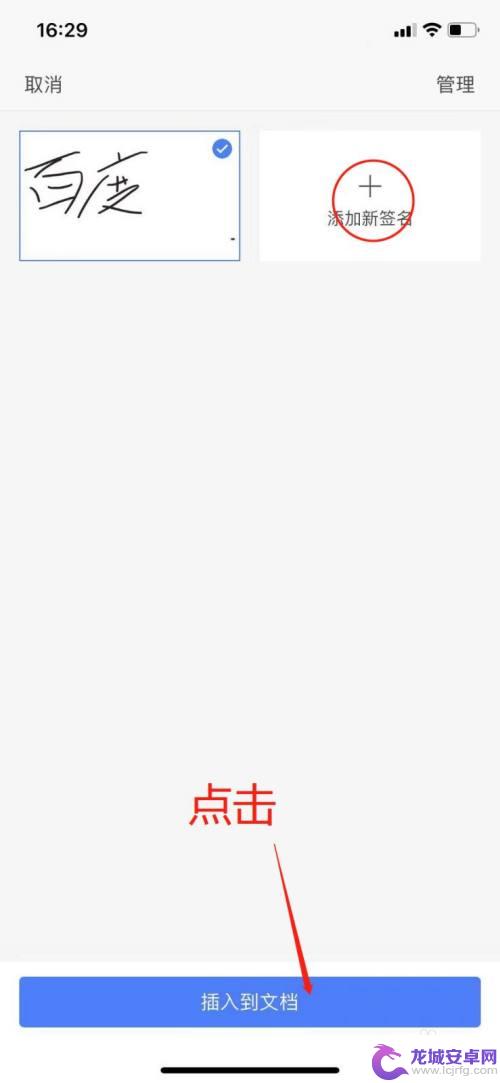
6.放置到文档中合适的位置就可以啦~
记得点击左上角的完成保存哦~
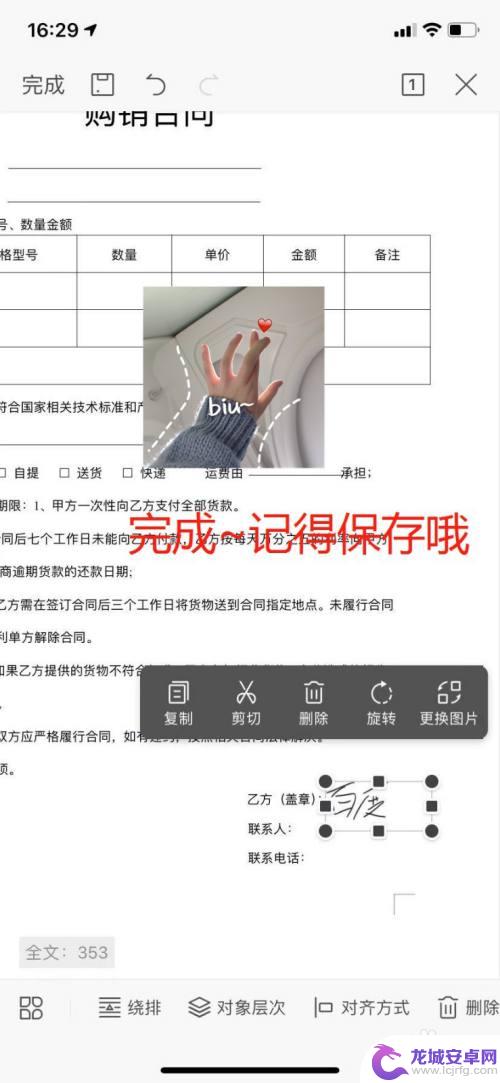
以上就是手机wps手写签名的全部内容,如果你也遇到了这种情况,可以尝试根据小编提供的方法来解决,希望这对大家有所帮助。












